Les présentations ne doivent pas être un mur de texte, cependant, elles ne doivent pas nécessairement être des graphiques, des tableaux et des zones de texte. Si cela aide à faire comprendre un point, vous pouvez inclure des vidéos dans votre présentation.
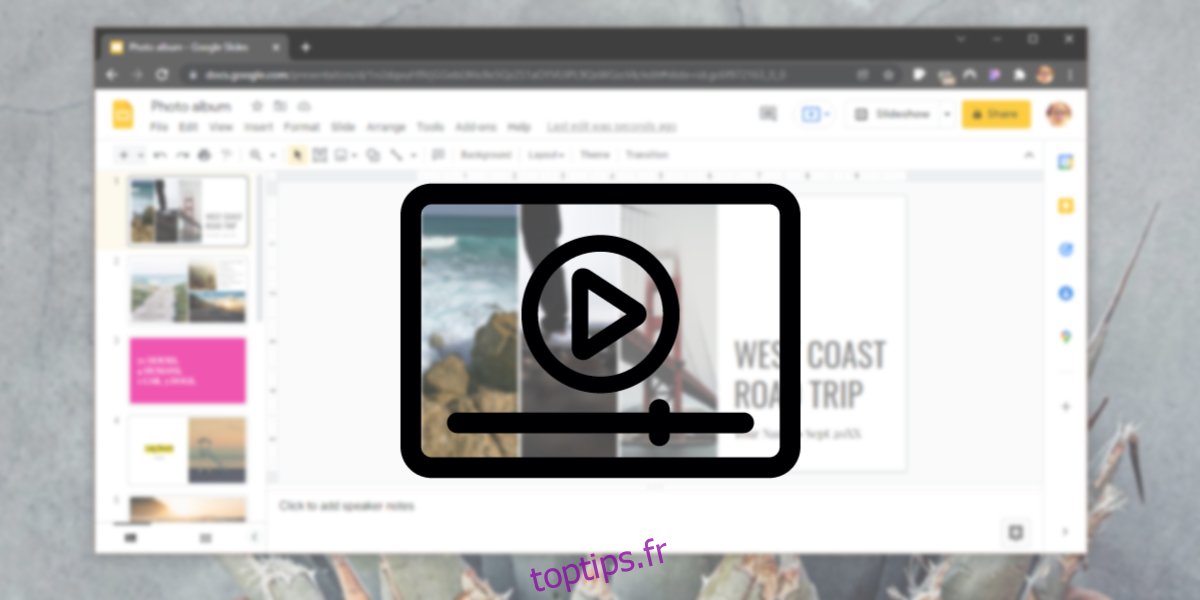
Table des matières
Vidéos dans Google Slides
Google Slides est l’outil de présentation de Google. Il s’agit d’un outil Web, ce qui signifie que vous pouvez créer vos diapositives et travailler dessus n’importe où. Les outils Web ont tendance à être plus légers en ce qui concerne les fonctionnalités, mais Google Slides est un outil assez décent qui permet aux utilisateurs de télécharger toutes sortes de médias et de les utiliser dans un diaporama.
Ajouter des vidéos dans Google Slides
Pour ajouter une vidéo à Google Slides, vous devez d’abord la télécharger sur votre Google Drive. Alternativement, si la vidéo que vous souhaitez montrer lors d’une présentation est disponible sur YouTube, vous pouvez simplement ajouter le lien vers celle-ci dans Google Slides et ignorer les étapes de Google Drive.
Visitez Google Drive.
Cliquez sur le bouton Nouveau et sélectionnez Téléchargement de fichier dans le menu.
Sélectionnez la vidéo que vous souhaitez ajouter à la présentation.
Accédez à Google Slides.
Ouvrez le fichier auquel vous souhaitez ajouter la vidéo.
Allez dans Insertion>Vidéo.

Si le fichier vidéo est disponible sur la vidéo YouTube, accédez à l’onglet URL et insérez l’URL. Si vous souhaitez sélectionner la vidéo que vous avez ajoutée à votre Google Drive, accédez à l’onglet Google Drive.
Sélectionnez la vidéo (vous pouvez utiliser la barre de recherche pour la trouver).
La vidéo sera ajoutée à la présentation.

Commandes de lecture vidéo – Google Slides
Lorsque vous insérez une vidéo dans Google Slides, vous avez la possibilité de ;
Choisissez d’où la vidéo commencera à jouer
Couper la vidéo
Redimensionner le lecteur vidéo
Le lecteur vidéo que vous obtenez est similaire à celui que vous voyez sur YouTube. Vous pouvez contrôler la vitesse de lecture lorsque vous lisez la vidéo et vous pouvez également utiliser des sous-titres générés automatiquement (bien qu’ils ne soient pas les plus précis).
Conclusion
Lorsque vous utilisez des vidéos dans une présentation, assurez-vous qu’elles ne sont pas protégées par des droits d’auteur. Étant donné que Google Slides est un outil Web, les vidéos que vous ajoutez sont essentiellement en ligne. Pour les lire lors d’une présentation, vous devez également être en ligne. Google Slides a une ode hors ligne, cependant, il est toujours préférable d’utiliser l’outil en ligne chaque fois que vous le pouvez. Il est impossible de savoir quelles données/fichiers ont pu ou non être téléchargés et vous ne voulez pas être pris sans une présentation complète pendant que vous êtes au milieu de celle-ci.
Le post Comment ajouter une vidéo à Google Slides est apparu en premier sur toptips.fr.

